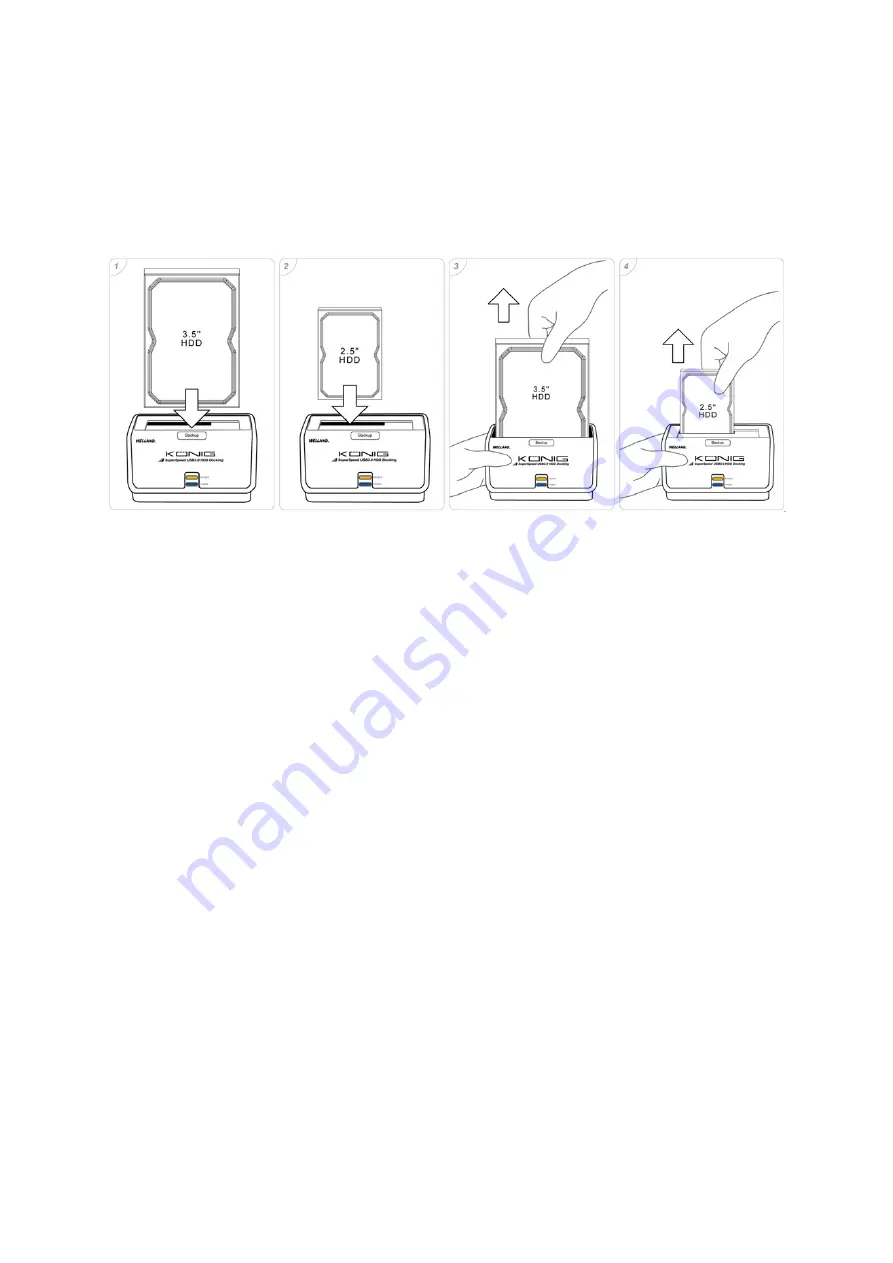
Instalace
Vložte diskovou jednotku
•
Kroky 1 & 2: Dokovací stanice podporuje 2,5” nebo 3,5” SATA HDD. Vložte HDD p
ř
ímo do SATA
konektoru jak je znázorn
ě
no na obrázcích 1 a 2
•
Kroky 3 & 4: HDD m
ů
žete snadno vym
ě
nit za provozu vytažením z dokovací stanice jak je znázorn
ě
no na
obrázcích 3 a 4
Použití CMP-MOBDOCK40
Po vložení diskové jednotky do dokovací stanice p
ř
ipojte napájecí adaptér a k použití externí jednotky
zapn
ě
te stanici. CMP-MOBDOCK40 podporuje vložení HDD bez instalace ovlada
čů
u systém
ů
Windows XP,
Vista a 7 - pouze vložte HDD a pracujte.
Poznámka: Standard USB 3.0 podporuje Windows XP, Vista, 7; další kompatibilita s jiným OS nebo systémem
m
ů
že být aktualizována bez p
ř
edchozího upozorn
ě
ní výrobce.
Formátování HDD
P
ř
ed použitím musí být celý HDD zformátován. Jestliže byl hard disk již p
ř
edtím zformátován není t
ř
eba ho
formátovat znovu. Prove
ď
te níže uvedené kroky:
1. Klikn
ě
te pravým tla
č
ítkem myši na
My Computer
a vyberte
Manage
2. Objeví se okno Správy po
č
íta
č
e. Klikn
ě
te na položku
Disk Management
pod
Úložišt
ě
3. V okn
ě
Správy po
č
íta
č
e budou zobrazeny všechny diskové jednotky po
č
íta
č
e
4. Klikn
ě
te pravým tla
č
ítkem myši na oddíl disku a klikn
ě
te na
New Partition
5. Objeví se pr
ů
vodce vytvo
ř
ením nového oddílu, klikn
ě
te
Next
(pokra
č
ovat)
6. Zvolte
Primary partition
nebo
Extended partition
a klikn
ě
te
Next
7. Vložte
požadované
č
íselné hodnoty kapacity oddílu a klikn
ě
te
Next
Poznámka: Formátovací nástroj byl poskytnut Windows, maximální kapacita FAT32 je 32 GB.
8. Zvolte
P
ř
i
ř
adit následující písmeno jednotky a klikn
ě
te
Next
9. Vyberte Formátovat tento oddíl s následujícím nastavením a zvolte požadovaný Systém soubor
ů
10. Chcete-li m
ů
žete provést ozna
č
ení Náv
ě
stí svazku. Zvolte Provést rychlé formátování a klikn
ě
te na
Next
11. Nyní m
ů
žete nový oddíl vid
ě
t v okn
ě
Správy disk
ů
12. Nová disková jednotka bude na vašem po
č
íta
č
i viditelná
30















































